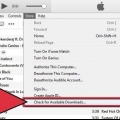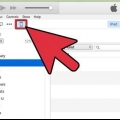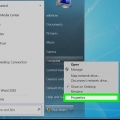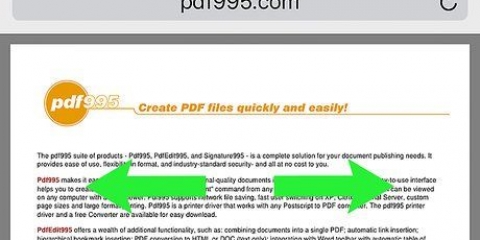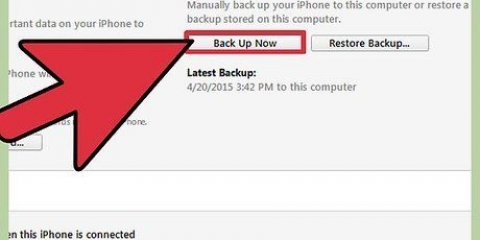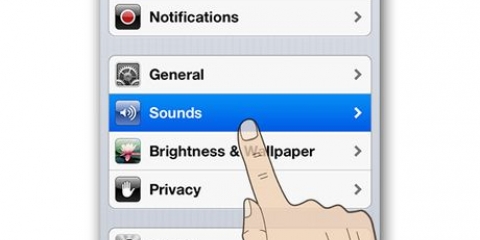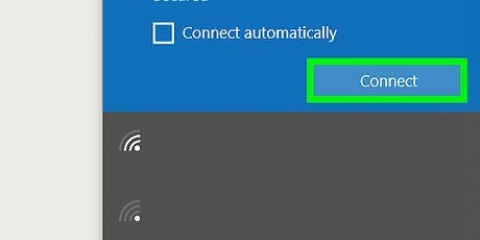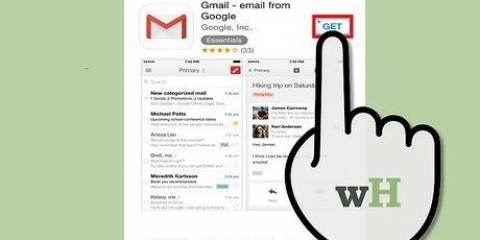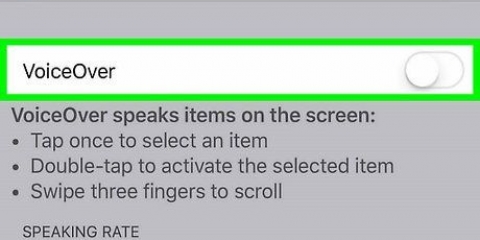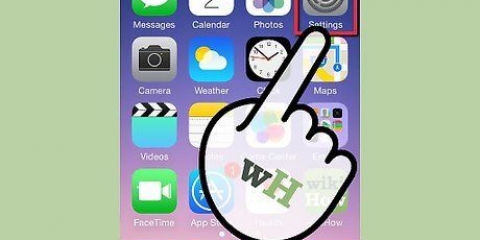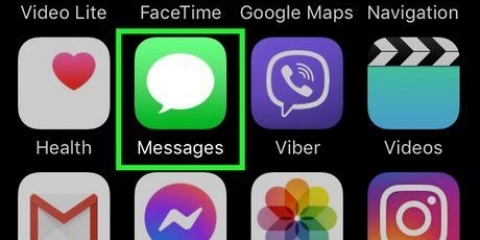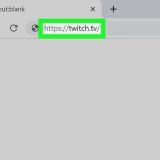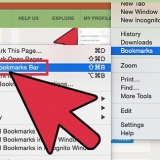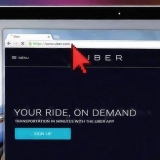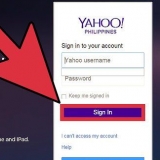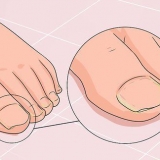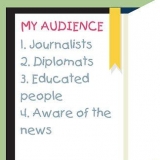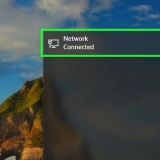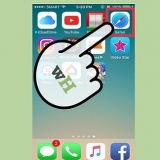Aktiveer nagmodus op 'n iphone
Wanneer dit heeltemal donker is, kan selfs die laagste helderheidinstelling op `n iPhone te veel wees. Baie iPhone-gebruikers gebruik dus spesiale eksterne beskermingsfilters om die skerm donkerder te maak of die toestel te jailbreak. Maar dit is glad nie nodig nie, want vanaf iOS 8 is daar `n nagmodus in die zoominstellings ingebou. Die funksie kan geaktiveer word deur drie keer te klik, maar die instelling van die funksie is nie so maklik om te vind nie.
Trappe
Metode 1 van 2: Stel nagmodus in

1. Maak die Instellings-toepassing oop. Tik "Algemeen" dan "Toeganklikheid".

2. Tik die `Zoom`-oortjie.

3. Stel die zoemarea op `Zoom hele skerm`. Op hierdie manier kan jy die nagmodusfilter op die volle skerm toepas.

4. Tik die zoemknoppie om die funksie te aktiveer. Die knoppie sal nou groen word. Dit is moontlik dat die zoomfunksie onmiddellik sigbaar word en dat `n filter toegepas word, maar dit beïnvloed nie die verdere stappe nie.
As die venster ingezoem is en jy nie al die opsies kan sien nie, tik die skerm twee keer met drie vingers gelyktydig om weer uit te zoem.

5. Tik die skerm drie keer met drie vingers om die zoemvoorkeurkieslys oop te maak. Tik vinnig agtereenvolgens aangesien slegs twee krane geregistreer kan word (wat jou in- en uitzoom) of niks sal geregistreer word nie.

6. Skakel die zoom self af, tensy jy wel wil zoem. Jy doen dit deur die skuifbalk onderaan die voorkeurvenster heeltemal na links te skuif.
As jy die opsie `Versteek kontroleerder` sien, klik daarop om die beheerder te versteek.

7. Tik "Kies filter" in die voorkeurkieslys en kies dan "Lae lig". Tik nou buite die kieslys om die spyskaart te verlaat.

8. Skakel die `Nagmodus`-funksie weer af. As jy die instelling weer wil afskakel, deaktiveer óf die `Zoom`-skuifbalk in die instellings, óf kies `Geen` in die `Kies filter`-kieslys.
Volg die instruksies in die afdeling hieronder om Nagmodus maklik te aktiveer en te deaktiveer.
Metode 2 van 2: Skep `n kortpad

1. Gaan na die `Instellings`-toepassing. Jy kan `n kortpad skep om die `lae lig`-filter maklik te bereik. Tik Algemeen, dan Toeganklikheid, blaai dan af en tik Toeganklikheid Vinnige Opsies.

2. Voeg zoem by deur die `Zoom`-opsie te tik.

3. Gebruik die vinnige opsie. Nou kan jy nagmodus aan- en afskakel deur die tuisknoppie drie keer te klik.
As jy verskeie toeganklikheidsopsies geaktiveer het, sal `n spyskaart na drie klikke verskyn. In daardie geval, tik `Zoom`.
Wenke
- Wanneer jy in zoemmodus is, kan jy in- en uitzoom deur die venster met drie vingers te dubbelklik. As jy per ongeluk inzoem, kan jy weer met drie vingers dubbelklik om weer uit te zoem.
- As die hele skerm swart word, is jy waarskynlik te ver ingezoem. Dubbeltik met drie vingers om weer uit te zoem.
Artikels oor die onderwerp "Aktiveer nagmodus op 'n iphone"
Оцените, пожалуйста статью
Gewilde